背景
VMware ESXi無償版の提供が終了し、有償版も買い切りからサブスクリプションに
変更となりました。
VMwareの継続利用した場合、運用コストの増大が予想されます。
仮想環境の移行先として無償でも利用できるProxmoxをご検討の方も多いかと思います。
Proxmox VEにはLive importという機能があります。
この機能を使いWebUI操作でESXiから仮想マシンの移行が5分程度でできました。
検証環境
検証時のバージョン
Proxmox VE 8.2.2
VMware ESXi 7.0 Update3n
手順
1.Proxmox VEを開き、「ESXi」を選択します。(図1)
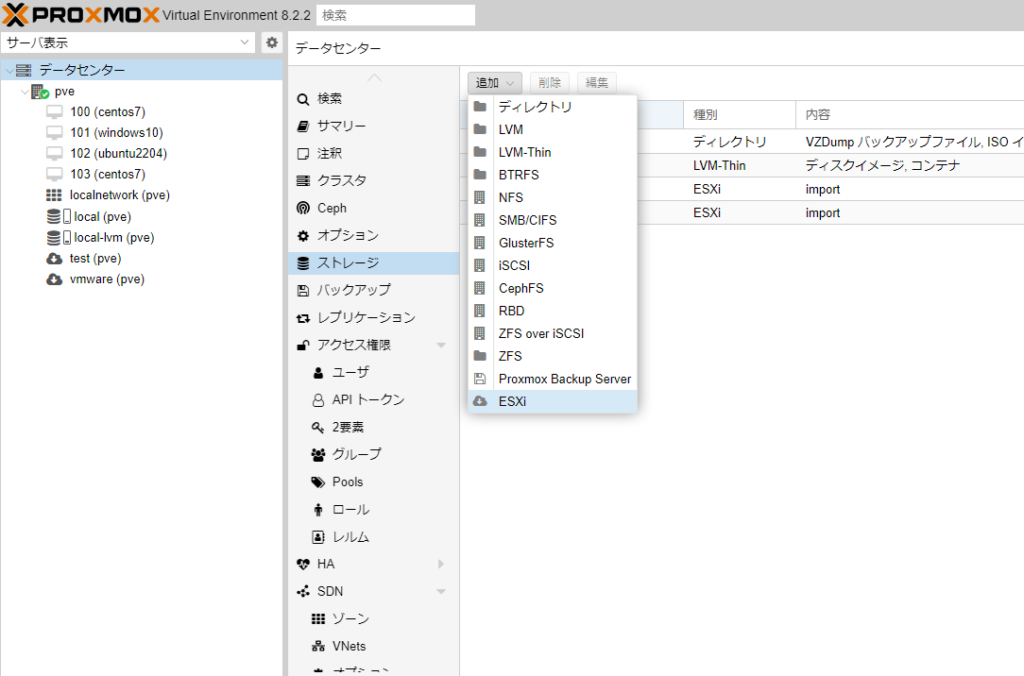
2.以下の情報を入力してストレージを作成します。(図2)
ID:任意の名前
サーバ:VMwareのIPアドレス
ユーザ名:VMwareのユーザ名
パスワード:入力したユーザー名のパスワード
ノード:そのまま(変更なし)
有効:そのまま(変更なし)
Skip Certificate Verification:チェック
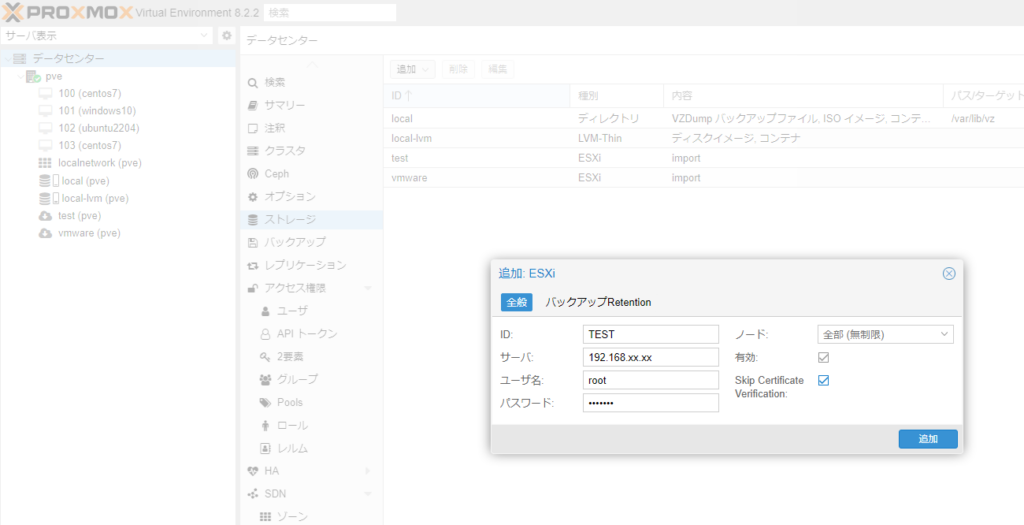
3.ProxmoxVEのWebUI上でESXiのストレージの仮想マシンが表示されます。(!!!)
移行対象の仮想マシンのファイルを選択しインポートします。(図3)

4.デフォルトで情報が入力されているので、
変更せずそのままインポートで問題ないです。(図4)
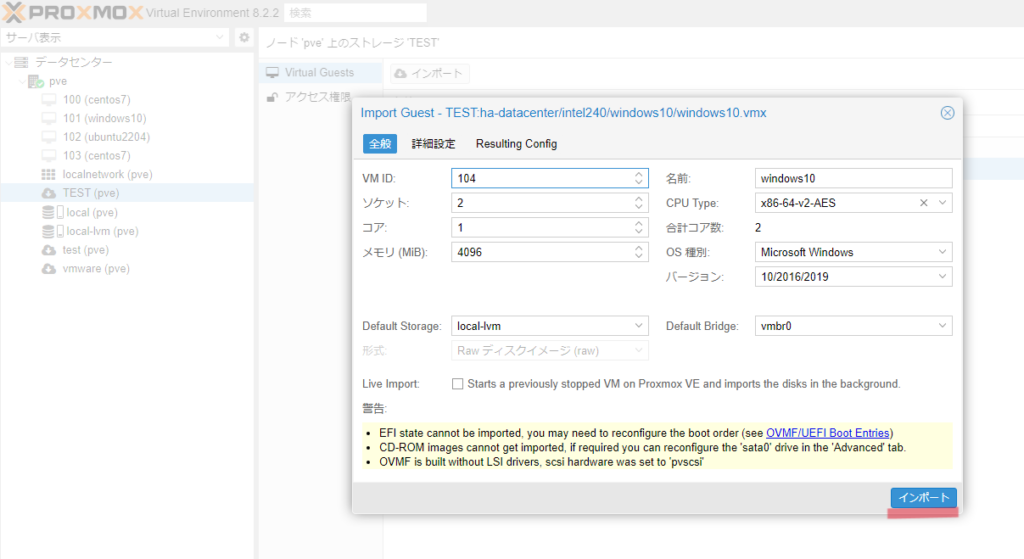
5.作成したVM IDを選択して「開始」ボタンを押すとOSが起動します。(図5)
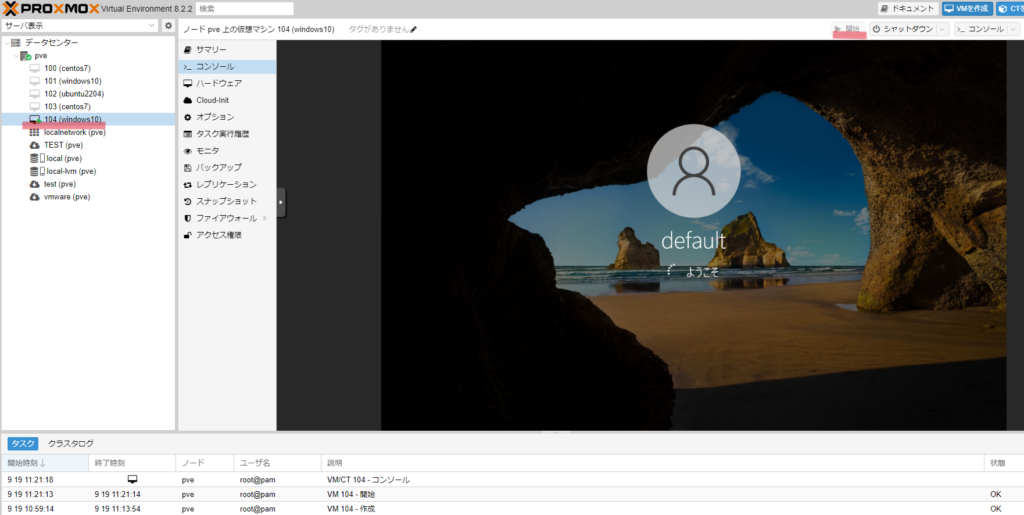
以上で移行完了です。
まとめ
この様にVMware ESXiからProxmox VEに簡単に移行ができるような仕組みになっています。
ProxmoxVEをインストールすれば気軽に試せる点もよいポイントかと思います。
以上、VMware ESXiからProxmox Virtual Enviromentへの仮想マシン移行方法のご紹介でした。
当社ではハードウェア販売時にProxmoxVEのインストールサービスを承っております。
またProxmoxVEのHCIの環境構築サービスも始めました。
是非お問い合わせください。
https://www.systemworks.co.jp/hci.php